IPhoneのモバイルデータ統計を自動的にリセットする方法

iPhoneのモバイルデータ統計を自動的にリセットする方法について詳しく解説します。ショートカットを利用して手間を省きましょう。
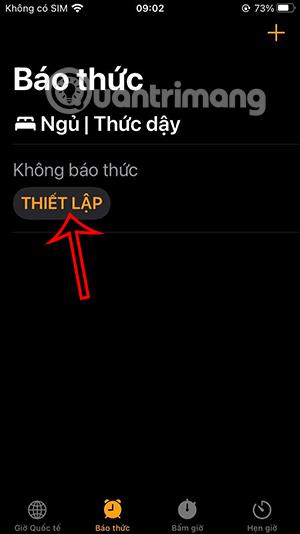
iOS 15では、ユーザーがより便利な機能を設定できるようにするフォーカス モードなど、多くの新機能が提供されます。たとえば、時計アプリで目覚まし時計を使用して睡眠スケジュールを設定し、起床時に情報が表示されるようにすることができます。その時点で、睡眠に関する設定オプションがさらに増えました。以下の記事では、iPhone で睡眠スケジュールを設定する方法を説明します。
iPhoneで睡眠スケジュールを調整する手順
ステップ1:
まず、iPhone でアラーム アプリケーションを開き、[アラーム]をクリックします。[スリープ/ウェイク] セクションで新しいインターフェイスに切り替え、[設定]を選択します。

ステップ2:
新しいインターフェースに切り替えて、「ヘルス」の「設定」をクリックします。次に、iPhone に設定する基本的な個人情報をすべて入力します。
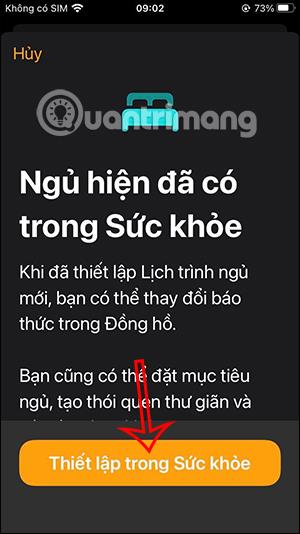
ステップ 3:
新しいインターフェースに切り替えると、スリープをサポートできるデバイスが表示され、「次へ」をクリックします。
ステップ 4:
次に、 [睡眠目標設定]インターフェイスで、自分に応じて8 時間または 7 時間の睡眠を設定し、 [次へ] をクリックします。別の画面に切り替えて、「最初のスケジュールの設定」インターフェースで就寝時間と起床時間を設定し、「追加」をクリックします。
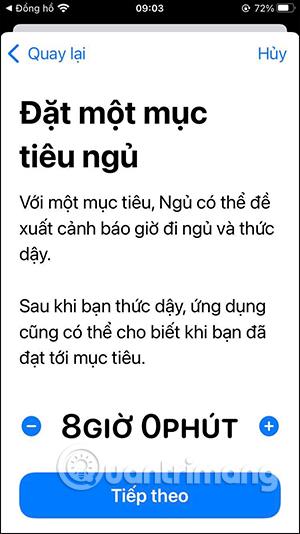
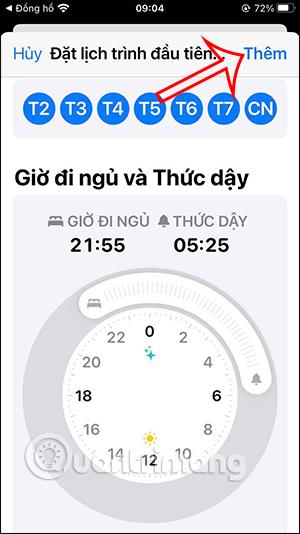
ステップ5:
スケジュールインターフェイスで、毎日のスケジュールを設定するか、必要に応じて変更し、[次へ] をクリックします。[スリープ画面を有効にする]をタップし続けます。

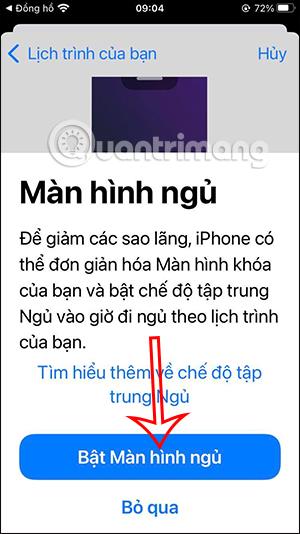
ステップ6:
[リラクゼーションをオンにする]と[リラクゼーションのショートカットを設定する]をクリックし続けます。
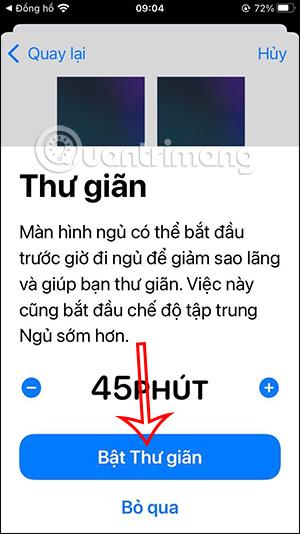

ステップ 7:
作成した設定を使用したすべての睡眠スケジュールが表示されます。 「完了」をクリックしてこの睡眠スケジュールを完了します。変更する場合は「変更」ボタンをクリックしてください。
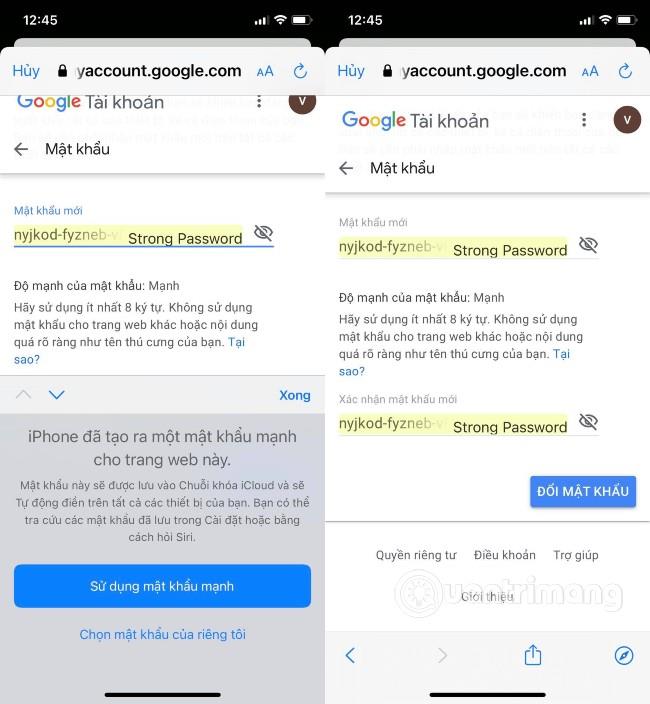
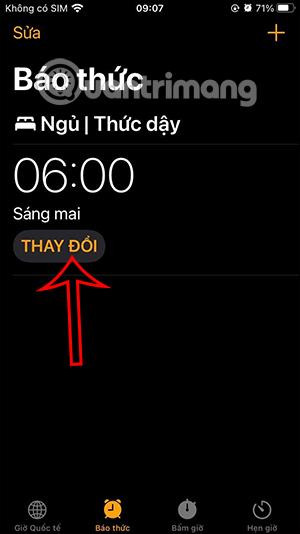
iPhoneのモバイルデータ統計を自動的にリセットする方法について詳しく解説します。ショートカットを利用して手間を省きましょう。
Zen Flip Clock アプリケーションは、iPhoneユーザーがフリップ時計を簡単に設定するための優れたオプションを提供します。
サッカー愛好家なら、このライブアクティビティ機能を活用し、iPhoneのロック画面に2022年ワールドカップのスコアを表示する方法をチェックしましょう。
初めての iPhone にインストールした最初の iOS アプリが何だったのか気になりますか?この記事では、その確認方法を詳しく解説します。
Apple がリリースしたばかりの iOS 16 バージョンには興味深い機能がたくさんありますが、Android で見たことのある機能もいくつかあります。
この記事では、iPhoneでビデオを自動的に繰り返す方法を詳しく解説します。ループ再生の手順を簡潔に説明し、便利なヒントも紹介します。
この記事では、iPadのNoteアプリで手書きのメモをコピーして貼り付ける最も簡単な方法を紹介します。iPadを使って手書きをデジタル化する方法を学びましょう。
iPhoneのメモに署名を挿入する方法をご紹介します。この機能は文書の保護に役立ち、コンテンツの盗用を防ぎます。
iPhoneでイベントカレンダーをロック画面に表示し、必要なときに簡単に確認できる方法を紹介します。今後のスケジュールを忘れないために、カレンダーのアプリケーションを活用しましょう。
iPad用Safariブラウザで、お気に入りバーを簡単に管理する方法について詳しく説明します。お気に入りバーを表示することで、ウェブサイトへのアクセスがより便利になります。








